怎么设置两个显示器不同壁纸w7 win7双显示屏怎么显示不同壁纸
更新时间:2021-04-22 16:12:47作者:zhong
在电脑上,一般都是使用一个显示器的,但是有的用户为方便或是提升工作效率,就会在添加一个显示器,最近有win7用户想在两个显示屏设置不同的壁纸,那么w7怎么设置两个显示器不同壁纸呢,下面小编给大家分享win7设置两个显示器不同壁纸的方法。
推荐系统:win7 ghost纯净版下载
解决方法:
1、首先这是需要花钱的办法,我之前也找过其他办法,不过都没有成功,今天不小心被我找到了。
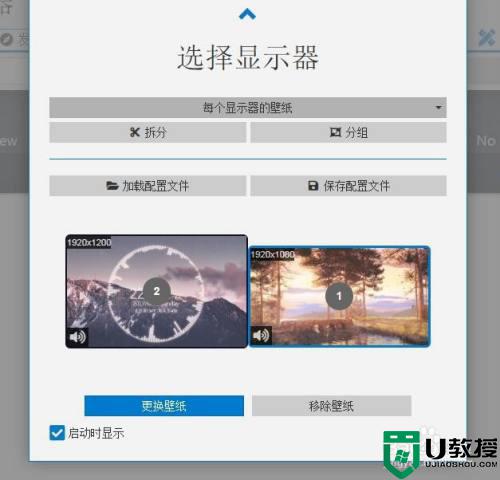
2、我们需要在steam找到Wallpaper Engine。
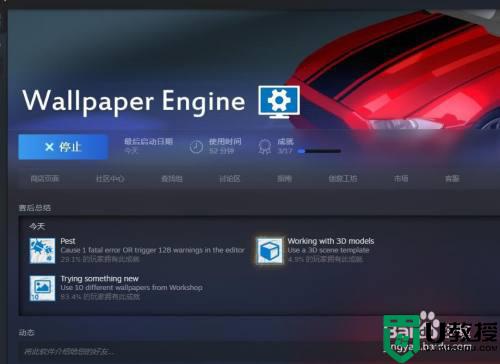
3、这是一款壁纸软件,你可以尝试购买试用一下,不行再卸载退款即可。
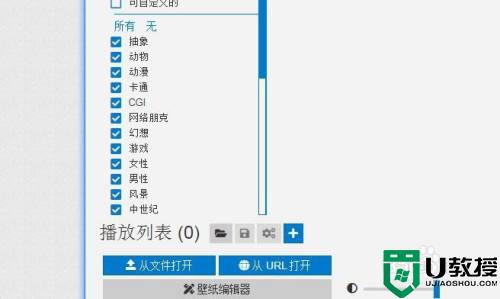
4、选择你喜欢的壁纸分类。
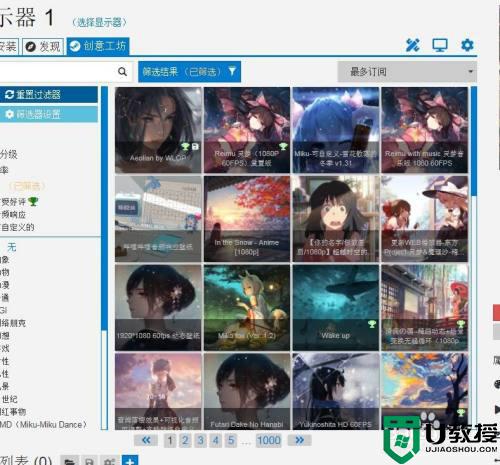
5、然后在右侧选择订阅这个壁纸即可。
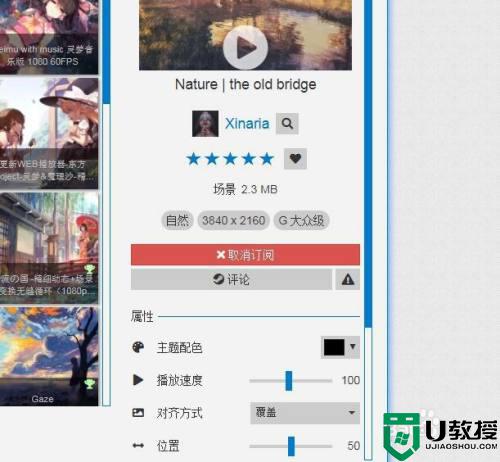
6、而多个壁纸切换需要点击上面这里。
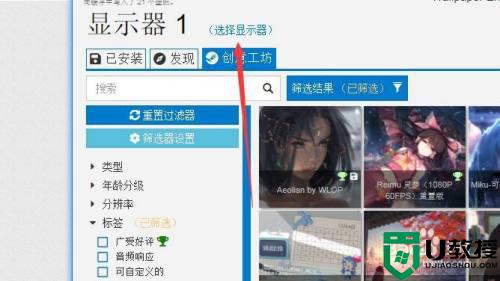
7、选择另外一个显示器之后,再选择其他壁纸,如果你动手能力强,其实可以制作一张特别的壁纸,连接上两个屏幕的。
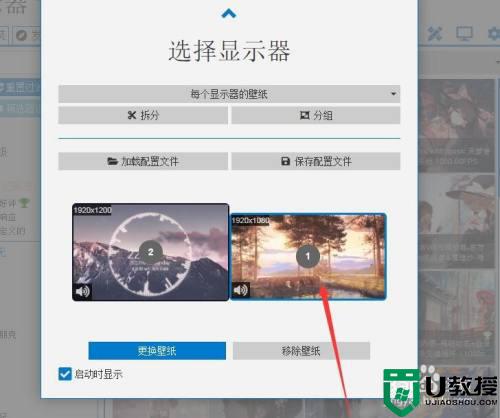
以上就是win7设置两个显示器不同壁纸的方法,有想把两个显示器的桌面背景设置不同壁纸,可以按上面的方法来进行设置。
怎么设置两个显示器不同壁纸w7 win7双显示屏怎么显示不同壁纸相关教程
- win7双屏设置不同壁纸方法 win7双屏怎么设置不同壁纸
- win7双屏能不能设置不同的壁纸 win7双屏设置不同壁纸的教程
- 双屏壁纸怎么设置 win7双屏壁纸的设置步骤
- 如何设置双屏显示器win7 win7显示器怎么设置双屏显示
- win7电脑双屏设置不同桌面壁纸方法
- 两个显示器怎么分屏win7 windows7双屏分屏显示方法
- win7让分屏和主屏壁纸不同怎样设置
- win7双屏不同的背景怎么设置 win7双屏幕如何单独设置桌面壁纸
- windows7怎么弄动态壁纸 win7桌面壁纸怎么设置动态壁纸
- 怎样设置win7两个显示器分屏 win7两个显示器怎么设置分屏
- Win11怎么用U盘安装 Win11系统U盘安装教程
- Win10如何删除登录账号 Win10删除登录账号的方法
- win7系统分区教程
- win7共享打印机用户名和密码每次都要输入怎么办
- Win7连接不上网络错误代码651
- Win7防火墙提示“错误3:系统找不到指定路径”的解决措施
热门推荐
win7系统教程推荐
- 1 win7电脑定时开机怎么设置 win7系统设置定时开机方法
- 2 win7玩魔兽争霸3提示内存不足解决方法
- 3 最新可用的win7专业版激活码 win7专业版永久激活码合集2022
- 4 星际争霸win7全屏设置方法 星际争霸如何全屏win7
- 5 星际争霸win7打不开怎么回事 win7星际争霸无法启动如何处理
- 6 win7电脑截屏的快捷键是什么 win7电脑怎样截屏快捷键
- 7 win7怎么更改屏幕亮度 win7改屏幕亮度设置方法
- 8 win7管理员账户被停用怎么办 win7管理员账户被停用如何解决
- 9 win7如何清理c盘空间不影响系统 win7怎么清理c盘空间而不影响正常使用
- 10 win7显示内存不足怎么解决 win7经常显示内存不足怎么办

